İçindekiler
3D yazıcılardaki katman kaymaları, tüm baskınızın görünümünü ve işlevselliğini bozma olasılığı nedeniyle çok zahmetli olabilir. Bazen bu katman kaymaları sürekli olarak aynı yükseklikte meydana gelebilir. Bu makale, bu sorunun nedenlerini ve ardından düzeltmelerini incelemeye yardımcı olacaktır.
Katman kaydırmalarınızı aynı yükseklikte sabitlemenin arkasındaki ayrıntılar için okumaya devam edin.
3D Baskıda Katman Kaymalarına Ne Sebep Olur (Aynı Yükseklikte)
Aynı yükseklikte 3D baskıda katman kaymaları, gevşek X veya Y ekseni kasnakları, kayış boşluğu, aşırı ısınma, aşırı baskı hızı, titreşim, dengesizlik ve daha fazlası gibi bir dizi faktörden kaynaklanabilir. Bazı kullanıcılar, gerçek dilimlenmiş dosyada veya hatta 3D yazıcılarında yağlama eksikliğinden kaynaklanan sorunlar buldu.
Ayrıca bakınız: 13 OctoPrint'e Bağlanmayan Ender 3'ü Düzeltmenin YollarıNasıl Düzeltilir & Katmanların Kaymasını Durdurun (Aynı Yükseklikte)
Katmanların aynı yükseklikte kaymasını durdurmak için birçok yöntem vardır, ancak bunlar ilk etapta soruna neyin neden olduğuna bağlıdır. Sorununuzu çözmeye yardımcı olup olmadığını görebilmek için bu düzeltmelerden birkaçını uygulamak isteyeceksiniz.
İster Ender 3 ister başka bir makine ile katman kaymasını nasıl düzelteceğinizi öğreniyor olun, bu sizi doğru yola sokacaktır.
Daha gelişmiş yöntemlere geçmeden önce daha kolay ve basit düzeltmelerden bazılarını yapmanızı tavsiye ederim.
- Kayışları Sıkın ve Kasnakları Kontrol Edin
- 3D Yazıcıyı Stabilize Edin ve Titreşimleri Azaltın
- Dosyanızı Yeniden Dilimlemeyi Deneyin
- Baskı Hızınızı veya Jerk & Hızlandırma Ayarlarınızı Azaltın
- Sahil Ayarını Değiştirme
- Dolgu Kalıplarını Değiştirin
- 3D Yazıcınızı Yağlayın & Yağlayın
- Step Motorlar için Soğutmayı İyileştirin
- Geri Çekerken Z Atlamayı Etkinleştir
- Step Motor Sürücüsüne giden VREF'i artırın
1. Kayışları Sıkın ve Kasnakları Kontrol Edin
Katmanlarınızın aynı yükseklikte kaymasını düzeltmenin bir yöntemi, kayışlarınızı sıkmak ve kasnaklarınızı kontrol etmektir. Bunun nedeni, gevşek bir kayışın 3D yazıcınızın hareketlerinin doğruluğunu azaltarak katman kaymalarına yol açabilmesidir.
İyi miktarda gerginliğe sahip olup olmadıklarını görmek için X & Y eksenindeki kayışa bir göz atmak isteyeceksiniz. Çok sıkı bir kayış, hareketler sırasında bağlanma veya dişlerin atlanmaması gibi sorunlara da neden olabilir.
Doğru 3D yazıcı kayış gerginliğinin ne olduğunu öğrenmek için aşağıdaki videoyu izleyin.
Kontrol edilmesi gereken bir başka şey de kasnaklarınızın yerinde ve düzgün çalışıyor olmasıdır. Kasnaklar, kayışınızın etrafında döndüğü yuvarlak metal parçalardır ve kayışın içine oturduğu dişlere sahiptir.
Kasnaklarınız kaymamalı ve yeterince sıkı olmalıdır. Bunlar zamanla gevşeyebilir, bu nedenle periyodik olarak kontrol etmek iyi bir fikirdir.
Kayışları sıktıktan ve kasnakları kontrol ettikten sonra, kullanıcılar katmanların aynı yükseklikte kayması sorununu çözdüler.
2. 3D Yazıcıyı Stabilize Edin ve Titreşimleri Azaltın
Bir 3D yazıcıda aynı yükseklikte katman kaydırmanın bir başka potansiyel çözümü, yazıcıyı stabilize etmek ve her türlü titreşimi azaltmaktır. Çoğu durumda titreşimler, özellikle baskı kafasının çok hızlı gittiği bir modelin belirli kısımlarında katmanların aynı yükseklikte kaymasına neden olabilir.
3D yazıcınızı sağlam ve sabit bir yüzeye koyarak ve makinenin altına kauçuk titreşim önleyici ayaklar takarak sabitleyebilirsiniz.
Bunlar 3D olarak basılabilir veya profesyonel olarak satın alınabilir.
3D yazıcınızın çevresinde, özellikle çerçeve ve kızak/taşıyıcılarda gevşek parçalar olup olmadığını kontrol edin. 3D yazıcınızda gevşek parçalar veya vidalar olduğunda, aynı yükseklikte katman kaymalarına yol açabilecek titreşimlerin varlığını artırır.
Bir kullanıcı, 3D yazıcınızı kalın bir tahta parçası veya ağır yüzeyin altında biraz dolgu bulunan bir beton levha gibi ağır bir şeyin üzerine bile koyabileceğinizi önerdi.
Birçok kişi, yatağındaki klipslerin aşınmış olması nedeniyle gerçek baskı yatağının suçlu olduğunu göz ardı ediyor. Örneğin cam bir yatağınız varsa, yerine klipslemeniz gerekir. Bir kullanıcı, aşınmış klipslerinin aşağıdaki videoda gösterildiği gibi katman kaymalarına neden olduğunu fark etti.
Düzeltme diğer birçok kullanıcı için de işe yaradı.
Bir kullanıcı, bir klips sorunu nedeniyle tüm cam yatağının orijinal konumundan kaydığını ve bunun piyasadaki en hızlı katman kaydırma düzeltmesi olduğunu belirtti.
Birisinin titreşimleri kontrol etmek için söylediği ilginç bir yol, suyun hareket edip etmediğini görmek için yazıcınızın oturduğu yüzeye veya masaya bir bardak su koymaktır. Masadaki küçük hareketler, baskınızda daha fazla kayma sorunlarına neden olabilir.
3. Dosyanızı Yeniden Dilimlemeyi Deneyin
Bir STL dosyasını G-Code dosyasına yeniden dilimlemek bu sorunu çözmeye yardımcı olabilir. Step motorlarını ve kayışlarını kontrol ettikten sonra rastgele bir y kayması yaşayan bir 3D yazıcı hobisi. Daha sonra yazdırdıkları dosyayı yeniden dilimlediler ve hepsi gayet iyi yazdırıldı.
Ayrıca dosyayı 90° döndürmeyi deneyebilir ve bunun bir fark yaratıp yaratmadığını görmek için dosyayı tekrar dilimleyebilirsiniz.
Ayrıca bakınız: 3D Yazıcılar için En İyi 7 Reçine - En İyi Sonuçlar - Elegoo, Anycubic4. Baskı Hızınızı veya Jerk & Hızlandırma Ayarlarınızı Azaltın
Aynı yükseklikte katman kaymaları söz konusu olduğunda, baskı hızınız da buna katkıda bulunabilir. Baskı hızınız ne kadar yüksekse, kaymaya başlama olasılığı o kadar yüksektir. Aşırı baskı hızlarından kaçınmak istersiniz. Varsayılan baskı hızları yaklaşık 50 mm / s'de sizin için yeterince iyi çalışmalıdır.
Bazı 3D yazıcılar daha yüksek baskı hızlarında sorunsuz hareket edecek şekilde tasarlanmıştır, ancak hepsi bu hızları kaldıramaz.
Ayrıca Jerk & Hızlanma ayarlarınızı kontrol ederek bunların çok yüksek olmadığından ve katman kaymalarına neden olmadığından emin olun.
Sarsıntı ayarını 20 mm/s'den 15 mm/s'ye değiştiren başka bir kullanıcı, bundan sonra katmanlarının kaymayı durdurduğunu fark etti. Sarsıntı Kontrolünü etkinleştirirseniz Cura'daki varsayılan Sarsıntı ayarı artık 8 mm/s'dir, bu nedenle bu değerleri iki kez kontrol edin.
Bazen 3D yazıcınızın aygıt yazılımının takip ettiği kendi Sarsıntı ayarı olacaktır.
Başka bir kullanıcı da dilimleyicinizde Hızlanma Kontrolü ve Sarsıntı Kontrolünü kapatmanızı önerdi. Aynı sorunları yaşadılar ve bunu yaptıktan sonra modelleri çok güzel çıktı.
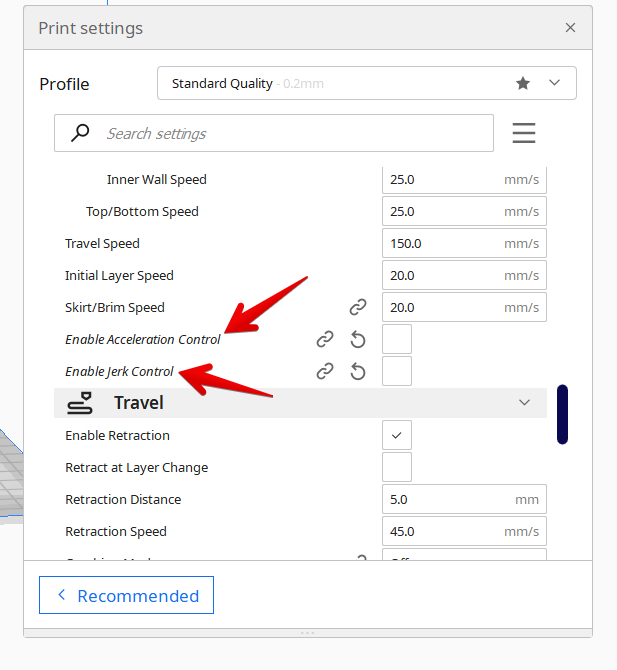
5. Sahil Ayarının Değiştirilmesi
Bir kullanıcı, bu sorun için olası bir çözümün dilimleyicilerinde kayma ayarını değiştirmek olduğunu belirtmiştir. Aynı yükseklikte katman kaymaları yaşıyorsanız, kayma ayarınızı değiştirmeyi deneyin, devre dışıysa etkinleştirin veya etkinse devre dışı bırakın.
Bir örnekte, hız sabitlemeyi etkinleştirmek sorunu çözmeye yardımcı olabilir, çünkü hareket bitmeden önce 3D yazıcınızı daha fazla yavaşlatabilir. Öte yandan, hız sabitlemeyi kapatmak, aygıt yazılımınızın bir viraj için daha erken yavaşlaması gerektiğini bilmesini sağlayabilir.
6. Dolgu Kalıplarını Değiştirin
Bazı dolgu desenleri daha keskin köşelere sahip olduğundan, dolgu deseniniz katmanların aynı yükseklikte kayması sorununa katkıda bulunuyor olabilir. Katmanınız her zaman aynı noktada kayıyorsa, muhtemelen o noktada yüksek hızda ani bir hareket meydana geliyordur.
Bu sorunu çözmeye yardımcı olup olmadığını görmek için dolgu deseninizi değiştirmeyi deneyebilirsiniz. Gyroid deseni, keskin köşelere sahip olmadığı ve daha çok kavisli bir desen olduğu için bunun soruna neden olup olmadığını test etmek için iyi bir desen olabilir.

7. 3D Yazıcınızı Yağlayın ve Yağlayın
Aynı yükseklikte katman kaymaları yaşayan kullanıcılar için işe yarayan bir başka çözüm de 3D yazıcı parçalarını yağlamak ve yağlamaktır. 3D yazıcınızın hareketli parçalarında çok fazla sürtünme varsa, bu sorunlara neden olabilir, bu nedenle bu parçaları yağlamak isteyeceksiniz.
3D yazıcınız için temel bir yağlayıcı olan PTFE'li Super Lube Sentetik Yağ gibi bir şey kullanmanızı tavsiye ederim.
3D Yazıcınızı Bir Profesyonel Gibi Nasıl Yağlarsınız - Kullanılacak En İyi Yağlayıcılar adlı bu makaleyi yazdım, böylece bunu nasıl doğru bir şekilde yapacağınıza dair temel bilgileri edinebilirsiniz.
Aşağıdaki video, 3D yazıcınızı nasıl yağlayacağınızı öğrenmek için çok kullanışlıdır.
8. Step Motorlar için Soğutmanın İyileştirilmesi
Bir kullanıcı bunun nedeninin, step motor sürücüsünün baskılarının belirli bir noktasında aşırı ısınması olduğunu buldu. 3D baskı için çok fazla akım kullanılması gerektiğinden kaynaklanıyor olabilir.
Bunu düzeltmek için, soğutucu ekleyerek veya doğrudan motora hava üfleyen bir soğutma fanı kullanarak step motorlarınız için daha iyi soğutma uygulayabilirsiniz.
Ekstrüder Motorunun Çok Isınmasını Düzeltmenin 7 Yolu adlı bir makale yazdım, daha fazla ayrıntı için göz atabilirsiniz.
Tech2C'nin bu videosunda soğutma fanlarının ne kadar önemli olduğu ve size nasıl kaliteli baskılar sağlayabileceği anlatılıyor.
Hatta başka bir kullanıcı, 4.2.2 anakartlı bir Ender 3 durumunda anakartın ısınmasıyla ilgili bir sorundan bahsetti. 4.2.7 anakarta yükselttiler ve sorun çözüldü.
9. Geri Çekerken Z Atlamayı Etkinleştirin
Cura'da Geri Çekerken Z Atlama ayarını etkinleştirmek, aynı yükseklikteki katman kaymalarını düzeltmek için işe yarayan başka bir yöntemdir. Ender 3'ü olan bir kullanıcı, tüm parçalarında yaklaşık 16 mm yükseklikte katman kaymaları yaşıyordu.
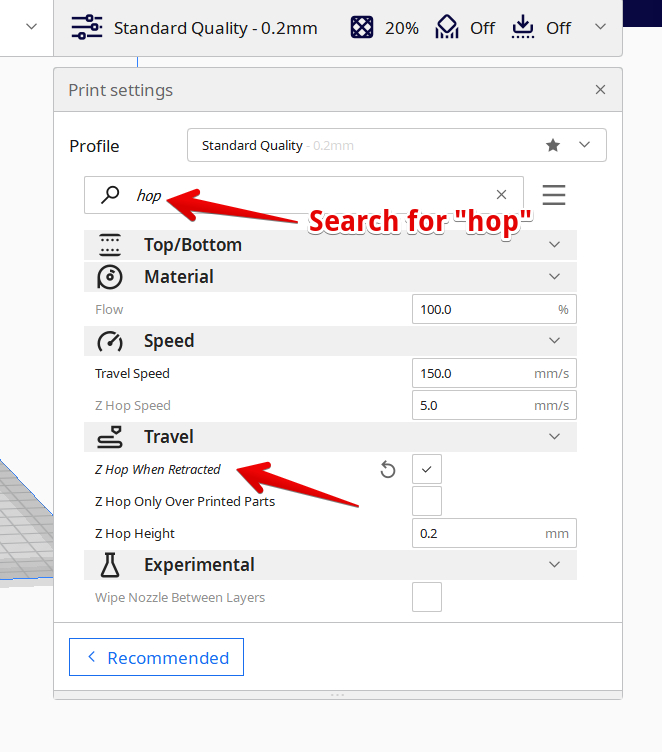
Kılavuz vidalarının pürüzsüz olup olmadığını, tekerleklerini ve alüminyum ekstrüzyonlarını kontrol ettiler ve hepsi iyi görünüyordu. Ayrıca sallanma veya tıkanma gibi herhangi bir stabilizasyon sorunu olup olmadığını da kontrol etti, ancak hepsi iyi görünüyordu.
Baskının belirli bir yüksekliğe ulaşmasını izlerken, nozül baskılara ve desteklere çarpmaya başladı.
Bunu düzeltmek için, seyahat hareketleri için 0,2 mm'lik bir Z Hop ekledi. Bu temel olarak, nozülünüz bir yerden diğerine geçmek için her geri çekildiğinde nozülünüzü 0,2 mm yukarı kaldırır. Bu, genel 3D baskıya zaman katar, ancak nozülünüzün baskılarınıza çarpmasını önlemek için kullanışlıdır.
Aşağıda katman değişimlerinin nasıl göründüğünü görebilirsiniz.View post on imgur.com
10. Step Motor Sürücüsüne giden VREF değerini artırın
Bu biraz daha az yaygın bir düzeltmedir, ancak yine de kullanıcılar için işe yarayan bir şeydir ve bu, step motorlarınıza giden VREF veya akımı artırmaktır. Akım, temel olarak step motorlarınızın 3D yazıcıda hareketler yapmak için üretebileceği güç veya torktur.
Akımınız çok düşükse, hareketler bir "adımı" atlayabilir ve modelinizde bir katman kaymasına neden olabilir.
Step motorlarınızdaki VREF'i düşük olup olmadıklarına bağlı olarak artırabilirsiniz. Bunu nasıl yapacağınızı öğrenmek için aşağıdaki videoya göz atın, ancak güvenliği aklınızda bulundurun çünkü ne yaptığınızı bilmiyorsanız bu elektronikler tehlikeli olabilir.
En İyi 3D Yazıcı Katman Kaydırma Testleri
Dışarıda çok fazla katman kaydırma testi yok ama bazı kullanıcılar için işe yarayan birkaç tane buldum.
Katman Kaydırma İşkence Testi
Katman yüksekliği işkence testlerini arayan bir kullanıcı bulamayınca kendisi bir tane yapmış. Katman Kaydırma İşkence Testi, katman kaydırma sorunlarını hızlı bir şekilde teşhis etmek için iyi çalışıyor.
Normal bir baskının nerede başarısız olduğunu bulmaya çalıştı, bu birkaç saat sürdü, ancak işkence testi ile sadece 30 saniye sürdü.
Y Ekseni Katman Kaydırma Test Modeli
Özellikle Y ekseni kaydırma sorunu yaşıyorsanız, bu denemek için harika bir katman kaydırma testidir. Kullanıcı, kendi Y ekseni kaydırma sorununu belirlemeye yardımcı olmak için bu Y Ekseni Katman Kaydırma Test Modelini tasarladı. Bu testi 3D yazdırmayı deneyen birçok kullanıcıyla birlikte olumlu sonuçlar aldı.
Bu model, yaşadığı bir katman kayması sorunu nedeniyle %100 başarısız oldu, ancak arkadaşının istediği ve sizin de deneyebileceğiniz ikinci bir Y ekseni test modeli de ekledi.
